ZBrush布尔运算的三种运算方式
 2023-03-03
2023-03-03
使用 DynaMesh可以重新创建模型布线,并以新的方式将多个网格模型组合起来,构成一个全新的完整模型,这是ZBrush ®中较新的基础网格生成工具,配合Insert笔刷以布尔运算的方式修改模型是快速且灵活的。布尔运算有三种运算方式,分别为:并运算、差运算和交运算。
1、并运算
使用InserCylinder笔刷按住鼠标左键在模型上面拉出一个圆柱,从图中可以看出原来的模型被遮罩住,而圆柱没有被遮罩。

然后我们再到画布空白处按住Ctrl键拖动两次,第一次是取消遮罩,第二次是把模型DynaMesh。从下面图中可以看出,圆柱和原来的模型已经成为了一个模型,这就是DynaMesh并运算。
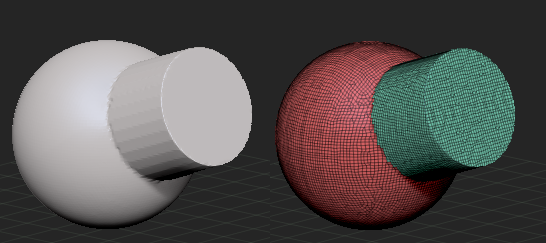
我们可以用它来塑造大型,比如添加人体身上的手臂等等。在ZBrush 4R2之前,我们是使用Z球来做这些的,有了DynaMesh功能后,通常会用这种方法实现模型的大型。不能说Z球完全没用了,相比来说,Z球更加的准确点。
并运算的界面按钮在DynaMesh菜单中的Add,这个按钮我们不用去管他,只要知道它是干什么的就可以了,因为可以直接在画布空白处拖动操作,这样更简便些(要先去除Masking才能执行Add命令)。
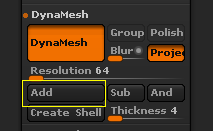
2、差运算
使用InsertCylinder笔刷按住Alt+鼠标左键在模型上插入反向模型,同样原来的模型被遮罩,而新插入的圆柱没有被遮罩。PolyF按钮可以切换物体表面的网格显示(快捷键Ctrl+F)。从下图中可以看出,拉出来的模型法线是反的,网格颜色白色。ZBrush文档解释说这种情况的白色网格代表模型是要被减掉的。

小提示:当我们没有按住Atl键的拉出圆柱,你会发现圆柱网格是有色的,法线也不是反的,这就代表这个模型将要被添加上去的。有关模型的相减运算请参阅ZBrush布尔运算之并运算。
然后我们再到画布空白处按住Ctrl键拖动两次,第一次是取消遮罩,第二次是把模型DynaMesh。从下面图中可以看出,圆柱已经减去原来的模型并成为一个整体了,这就是DynaMesh差运算。

我们常用这种方法来做一些细节处理,比如衣服上的破洞效果或做出鞋子的空洞形状。
同样差运算的界面按钮在DynaMesh菜单中的Sub,这个按钮我们不用去管他,只要知道它是干什么的就可以了,因为可以直接在空白处划一下就可以了。
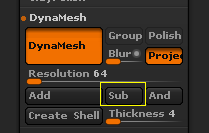
3、交运算
交运算跟前面两种运算不一样,不能直接在空白处划一下得出结果,需要我们在界面中点击And按钮。按住Alt键拉出一个圆柱,然后在空白处划一下去掉masking。然后点击And按钮。
步骤一 使用InserCylinder笔刷按住Alt键在模型上面拉出一个圆柱,从图中可以看出同样原来的模型被遮罩,而新插入的圆柱没有被遮罩。

步骤二 然后我们再到画布空白处按住Ctrl键拖动一下,取消Masking遮罩。

步骤三 交运算的界面按钮在DynaMesh菜单中的And按钮,点击即可。


ZBrush是一个非常强大的软件,布尔运算在ZBrush制作流程中也可以经常使用,比如你想给模型打洞,或者是你想添加某个物体上去,还可以自定义笔刷做出自己想要的模型。












